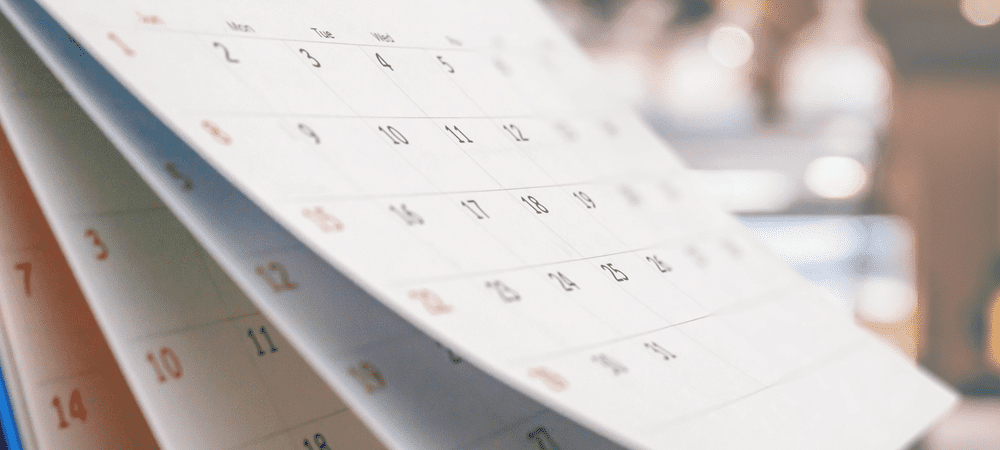Последнее обновление

Вы можете изменить название своего iPhone так, как пожелает ваше сердце, в этом нет никаких недостатков, и это изменение происходит практически мгновенно.
Задумывались ли вы, как изменить текущее имя вашего iPhone? Является ли текущее название слишком общим, что затрудняет его отличие от другого iPhone? Или, может быть, вы просто хотите имя с немного большим стилем? Независимо от вашей мотивации, мы покажем вам два простых способа изменить имя вашего iPhone.
Измените имя вашего iPhone с вашего iPhone
Этот метод применяется практически ко всем версиям iOS:
открыто настройки с вашего устройства Дом экран, затем Общие> О нас> Имя.
имя будет отображать текущее имя iPhone на правой стороне. Нажмите Имя, который выведет вас на экран, где вы можете изменить свое имя по своему вкусу. Нажмите Около в верхнем левом углу, чтобы сохранить изменение имени и вернуться к Около.
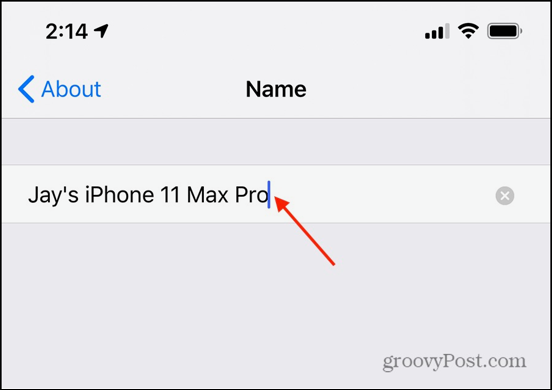
Изменение имени вступает в силу почти мгновенно в iCloud.
Как изменить имя iPhone с помощью iTunes для Windows
Если ваш компьютер работает под управлением Windows, вы можете легко изменить имя вашего iPhone, используя iTunes для Windows.
Подключите ваш iPhone к компьютеру с помощью кабеля Lightning.
Если он еще не запущен, запустите Itunes.
Когда iTunes запустится, вы должны увидеть ваш iPhone в списке приборы в боковой панели. Если Боковая панель не видно, выберите Вид> Показать боковую панель. В верхней левой части экрана нажмите на значок iPhone. Это покажет значок iPhoneрядом с ним будет Нынешнее название вашей iPhone. Нажав на Нынешнее название выделит поле, позволяющее изменить название вашего iPhone.
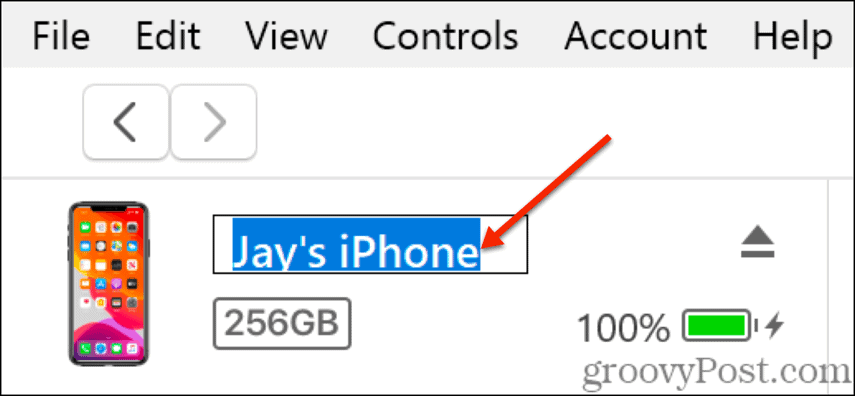
Когда вы будете довольны своим новым именем iPhone, нажмите Выполнено Кнопка в правом нижнем углу экрана.
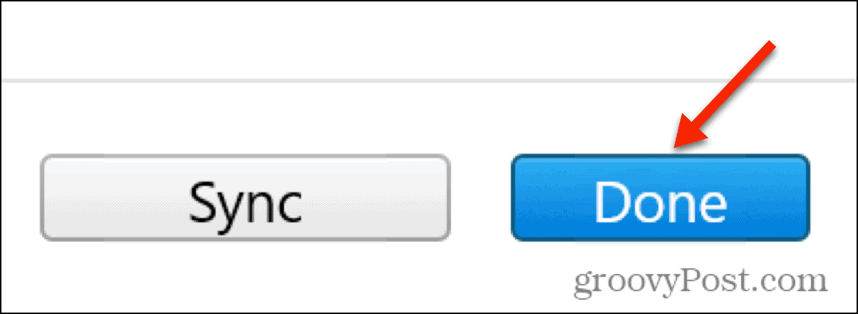
Измените имя вашего iPhone с вашего Mac
Если ваш Mac работает под управлением MacOS Catalina, вы можете изменить имя вашего iPhone с Finder:
Подключите ваш iPhone к вашему Mac с помощью кабеля Lightning.
Если твой Боковая панель Finder не видно, выберите Посмотреть > Показать боковую панель от искатель меню. Выберите iPhone, который хотите переименовать, из Боковая панель.

Переместите курсор в верхнюю часть экрана, где появится имя, которое вы хотите изменить. Выберите старое имя и измените его на любое новое.
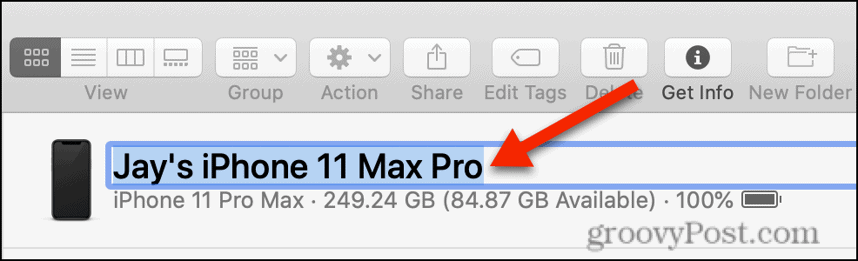
Когда вы будете довольны своим новым именем iPhone, нажмите Синхронизация Кнопка в правом нижнем углу.
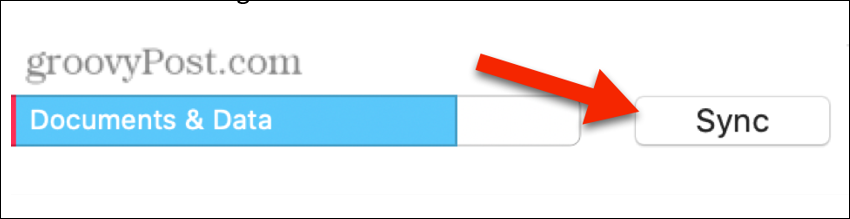
Как видите, переименовать ваш iPhone довольно просто. Я предпочитаю первый вариант, хотя, если вы регулярно синхронизируете свой iPhone с вашим Mac, это может быть подходящим вариантом для вас.
Независимо от выбранного вами метода, вы можете изменить имя своего iPhone так, как пожелает ваше сердце, в этом нет никаких недостатков, и это изменение происходит практически мгновенно. Персональное имя iPhone позволит легко определить правильный iPhone по сети, в «Найти мой iPhone» или в любом другом месте, где отображается ваше имя iPhone.
Что такое личный капитал? Обзор 2019 года, включая то, как мы используем его для управления деньгами
Если вы начинаете инвестировать или являетесь опытным трейдером, в Personal Capital каждый найдет что-то для себя. Вот посмотрите на ...